Winaero Tweaker 0.9 on julkaistu uusilla ominaisuuksilla
Winaero Tweaker 0.9 on julkaistu. Tämä julkaisu sisältää valtavan määrän korjauksia ja uusia ominaisuuksia. Tarkastellaan niitä.
Mainos
Winaero Tweaker 0.9:n uudet ominaisuudet
Kontekstivalikot
Kyky Poista Sisällytä kirjastoon kontekstivalikko komento:

Voit lisätä the Juokse etusijalla kontekstivalikko File Exploreriin.
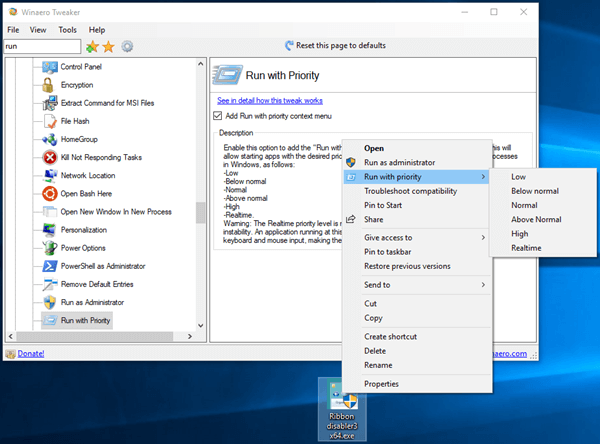
Sinä pystyt lisää Shut Down -kontekstivalikko työpöydälle säästääksesi aikaasi (ja välttääksesi ei-toivotut sovellukset käynnistyvät automaattisesti, jos käytät Fall Creators -päivitystä).

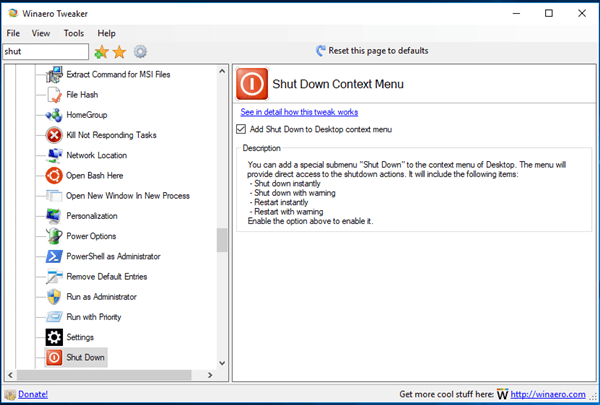
Voit lisätä Virranhallinta-asetukset-kontekstivalikko työpöydälle:

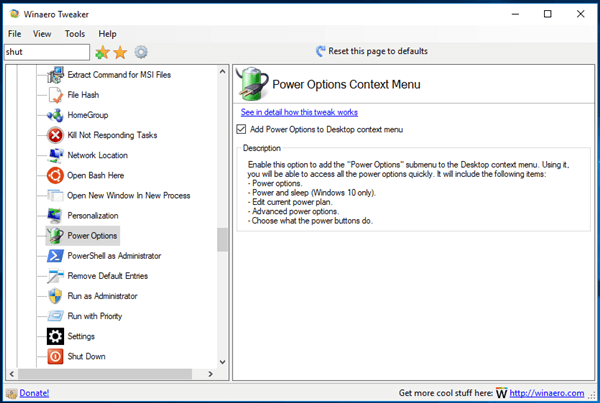
Kyky lisää Asetukset-kontekstivalikko Windows 10:n työpöydälle:


Sovellustilan kontekstivalikko: Kuten ehkä jo tiedät, Windows 10:ssä on kaksi värimallia Store-sovelluksille. Oletusasetus on vaalea, mutta on myös tummempi. Voit lisätä erityisen kontekstivalikon vaihtaaksesi niiden välillä nopeasti.

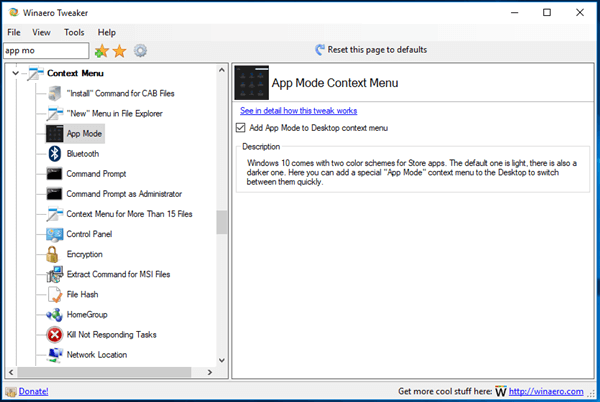
RDP
Voit muuttaa oletus RDP-portti siihen mitä haluat nopeasti. Käytä seuraavaa vaihtoehtoa.

Lepotila
Winaero Tweaker 0.9:n avulla voit hallita lepotilan asetuksia Windows 7:ssä, Windows 8:ssa ja Windows 10:ssä. Voit poistaa horrostoiminnon käytöstä, pienentää lepotilatiedoston minimikokoonsa tai määrittää sen mukautettuun kokoon. Myös sinä voi poistaa lepotilan käytöstä, mutta säilyttää nopean käynnistyksen. Vaihtoehto löytyy kohdasta Behavior\Hibernation.

Tiedostonhallinta ja ohjauspaneeli
Voit nopeasti piilottaa aseman näkyvistä File Explorerissa.


Winaero Tweakeria käyttämällä voit vapauttaa kiinnitysmahdollisuuden yli 3 yhteystietoa tehtäväpalkkiin. Vaihtoehto löytyy kohdasta Työpöytä ja tehtäväpalkki\Kiinnitä lisää yhteystietoja tehtäväpalkkiin.

Voit lisätä käyttömukavuutesi "Personointi" -linkki takaisin ohjauspaneeliin. Voit lisätä molempia personointilinkkejä - Asetukset-sovellus ja klassinen sovelma. Tämä vaihtoehto löytyy kohdasta Asetukset & Ohjauspaneeli\Lisää mukauttaminen.

Muut muutokset
Voit asettaa haluamasi oletustoiminto perinteiselle Sammuta Windows -valintaikkunalle.


Sinä pystyt ota Windows Installer käyttöön vikasietotilassa. Tämä mahdollistaa sovellusten asennuksen, jotka on asennettu osoitteesta MSI paketti.

Lopulta voit ota käyttöön Emoji-paneeli (Emoji-valitsin) kaikille Windows 10:n kielille. Käytä vaihtoehtoa Behavior\Enable Emoji Picker.

Korjaukset ja parannukset
- Korjattu: "Komentokehote järjestelmänvalvojana" ja "PowerShell järjestelmänvalvojana" eivät toimineet Windows 7:ssä.
- Korjattu: Taustakuvan sijainti -kontekstivalikko ei toiminut Windows 7:ssä.
- Korjattu: "Kohotettu pikakuvake" -ominaisuus ei toiminut Windows 7:ssä.
- Korjattu: Ohjauspaneelin kontekstivalikko ei toiminut Windows 8/8.1:ssä.
- Korjattu: "Poista laajat kontekstivalikot käytöstä" -ominaisuus ilmoitti virheellisestä tilasta. Olen myös lisännyt "Käynnistä Explorer uudelleen" -vaatimuksen.
- Korjattu: Tuonti/vienti -kohdassa oleva oletustiedostonimimalli "Winaero Tweaker_8/17/2017.ini" muutettiin "Winaero Tweaker_8.17.2017.ini":ksi kaikille kielille ja tuetuille käyttöjärjestelmille.
- Korjattu: "Nolla reference" -virhesanoma saattaa tulla näkyviin, kun olet poistanut "OneDriven" navigointiruudusta.
- Päivitetty: Järjestelmän kirjasin Tweak tulee nyt uudella muotoilulla.

Seuraavat parannukset eivät toimi Windows 10 -versiossa 1703 ja uudemmissa:
- Päivitetty: "Ota uusi jakoruutu käyttöön" -säätö on nyt poistettu Windows 10 -versiosta 1703 ja uudemmista.
- Päivitetty: "Ota uusi OneDrive-lennon käyttöön" -säätö on nyt poistettu Windows 10 -versiosta 1703 ja uudemmista.
- Päivitetty: "Ota uusi jakosivu käyttöön" -säätö on nyt poistettu Windows 10 -versiosta 1703 ja uudemmista.
- Päivitetty: "Poista automaattinen uudelleenkäynnistys käytöstä päivitysten jälkeen" -säätö on nyt poistettu Windows 10 -versiosta 1709.
Resurssit:
Lataa Winaero Tweaker | Luettelo Winaero Tweaker -ominaisuuksista | Winaero Tweaker UKK
Päivitys: Olen korjannut kirjoitusvirheen "Ota Emojin valitsin käyttöön" -säädössä. Voit ladata sovelluksen uudelleen.
Voit vapaasti julkaista vaikutelmasi, virheraportit ja ehdotuksesi kommentteihin! Palautteesi tekee tästä työkalusta loistavan, joten jatka samaan malliin!

